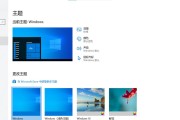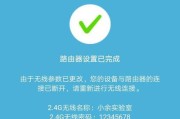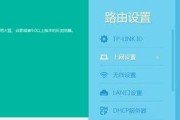随着科技的进步,打印机已经成为我们日常办公和生活中不可或缺的设备。然而,有时我们可能需要更改默认的打印设备,将桌面打印机重新设置为主要设备。本文将介绍如何轻松地重新设置桌面打印机为默认设备,让您的打印任务更加便捷高效。

一:了解默认打印设备的重要性
默认打印设备是指在多台打印机中被系统选择为主要打印设备的那一台。设置桌面打印机为默认设备可以使所有的打印任务自动发送到该设备,无需每次手动选择。这在日常办公中能够提高工作效率,节省时间。
二:打开“控制面板”并选择“设备和打印机”
点击电脑屏幕左下角的“开始”按钮,在弹出的菜单中选择“控制面板”选项。然后在控制面板窗口中找到并点击“设备和打印机”选项,进入设备和打印机管理界面。

三:找到需要设置为默认设备的打印机
在设备和打印机管理界面中,您可以看到所有已连接的打印机列表。浏览列表,找到您想要设置为默认设备的桌面打印机。一般来说,桌面打印机的图标会带有一个“√”标志或者是比其他打印机更加醒目。
四:右键点击桌面打印机图标并选择“设为默认打印机”
找到您想要设置为默认设备的桌面打印机后,右键点击该打印机图标。在弹出的菜单中选择“设为默认打印机”选项。此时,系统将自动将该打印机设置为默认设备。
五:检查默认打印设备设置是否成功
重新设置默认打印设备后,您可以通过再次进入设备和打印机管理界面来确认设置是否成功。在界面中,可以看到被设置为默认设备的桌面打印机图标旁边已经出现了一个“√”标志,表示设置成功。

六:解决可能出现的问题
如果重新设置默认打印设备后,打印任务仍然发送到其他打印机,可能是由于设置不完全或者系统出现问题。您可以尝试重复以上步骤,或者查看操作系统的帮助文档来解决此问题。
七:考虑多台打印机的情况
如果您的电脑连接了多台打印机,但只希望将某一台设为默认打印设备,可以按照以上步骤来设置。这样,在需要时,您可以手动选择其他打印机进行打印。
八:桌面打印机的优势和适用场景
桌面打印机具有体积小巧、操作简单、价格实惠等优点,适用于家庭、小型办公室或个人使用。通过重新设置为默认设备,可以最大限度地发挥桌面打印机的优势和便利。
九:改变默认打印设备的注意事项
在更改默认打印设备之前,建议先确认所选择的打印机是否具备较好的性能和稳定性。同时,也要注意多次更改默认设备可能会导致系统出现问题,因此谨慎操作是必要的。
十:桌面打印机的日常维护
除了重新设置为默认设备外,定期维护和保养桌面打印机也是保证其正常工作的重要步骤。定期清理打印机内部灰尘、更换耗材、及时更新驱动程序等。
十一:如何在其他操作系统上重新设置
虽然本文以Windows操作系统为例,但在其他操作系统中重新设置桌面打印机为默认设备的步骤大致相同。只需根据具体操作系统的界面和选项进行相应设置即可。
十二:与专业技术人员寻求帮助
如果您在重新设置桌面打印机为默认设备的过程中遇到了问题或者需要更深入的指导,可以随时咨询专业技术人员或者查阅相关文档和教程。
十三:桌面打印机的未来发展趋势
随着科技的进步,桌面打印机将继续发展并适应不同的需求。无线打印功能的普及、更加智能化的操作界面等,都将使桌面打印机成为更加便捷和实用的设备。
十四:桌面打印机重新设置为默认设备的重要性
通过重新设置桌面打印机为默认设备,您可以提高办公效率,节省时间和精力。只需几个简单的步骤,您就可以享受到桌面打印机带来的便捷和高效。
重新设置桌面打印机为默认设备是一项简单实用的操作,它能够使我们的打印任务更加高效和方便。通过本文介绍的步骤,您可以轻松地将桌面打印机设置为默认设备,并享受到其带来的诸多优势。让我们一起将科技与生活更好地结合起来。
标签: #重新设置